茶园资源网 Design By www.iooam.com
来源:E视频网 作者:木易
本教程的制作过程比较综合,不仅仅是鼠绘,其中用到滤镜及一些辅助素材。写意画制作难度较大,看似简单的画面却蕴含了作者的大量情感和创意思维。
最终效果

1、按Ctrl+N组合键新建一个文件,在弹出的对话框设置“宽度”为1024像素,“高度”为768像素,“分辨率”为72像素,“颜色模式”为RGB颜色,“背景内容”为白色,然后“确定”创建一个空白文件。打开“素材1”,如图1所示。使用移动工具将其移动到当前画布中,以覆盖整个画布,得到“图层1”,双击“图层1”的图层缩览图,在弹出的“图层样式”对话框中设置参数如图2所示,设置“图层1”的混合模式为“排除”,“不透明度”为52%,按“确定”确认操作,得到如图3所示效果。

<图1>
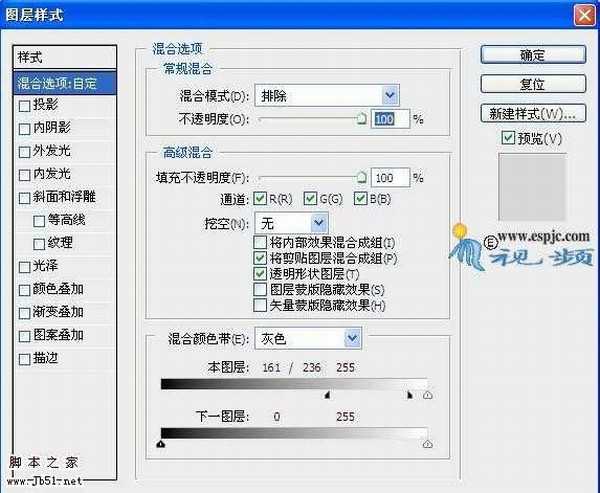
<图2>

<图3> 2、复制“图层1”得到“图层1副本”,更改“图层样式”对话框参数如图4所示,得到如图5所示效果,保持“不透明度”和“混合模式”的设置。

<图4>

<图5>
3、新建一个图层得到“图层2”,选择画笔工具,在其工具选项栏中选择默认的“半湿描边油彩笔”,并设置前景色的颜色值为#c6c6c6,在图像的下方涂抹,如图6所示。更改前景色的颜色值分别为#777777和#040404,分别继续涂抹,得到如图7所示效果。

<图6>

<图7> 4、单击创建新的填充或调整图层,在弹出的菜单中选择“色相/饱和度”命令,并设置其对话框如图8所示,单击“确定”按钮退出对话框,按Ctrl+Alta+G组合键应用“创建剪贴蒙版”命令,得到如图9所示效果,同时得到图层“ 色相/饱和度1”。
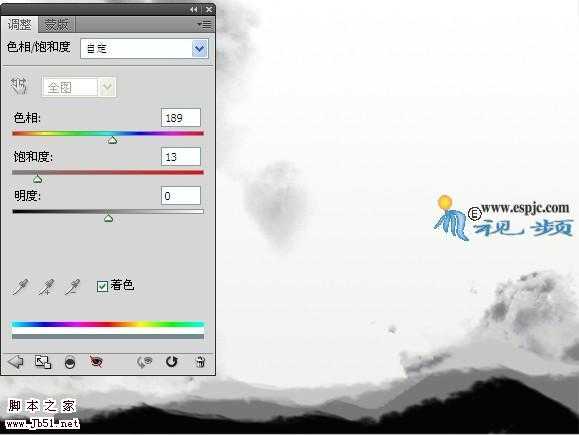
<图8>

<图9>
5、选择画笔工具,按F5调出“画笔”调板,单击右上角的下拉小三角按钮,在弹出的菜单中选择“载入画笔”命令,然后在弹出的对话框中选择“素材2”并单击“载入”按钮载入画笔。 6.、新建一个图层得到“图层3”,选择画笔工具,在其工具选项栏中选择“柔角”画笔,大小选择20像素,“不透明度”为50%,然后按F5调出“画笔”面板,并设置其调板参数如图10所示。设置前景色的颜色值为#fecdea,然后在画布的右侧绘制图像,如图11所示。
上一页12 3 4 下一页 阅读全文
本教程的制作过程比较综合,不仅仅是鼠绘,其中用到滤镜及一些辅助素材。写意画制作难度较大,看似简单的画面却蕴含了作者的大量情感和创意思维。
最终效果

1、按Ctrl+N组合键新建一个文件,在弹出的对话框设置“宽度”为1024像素,“高度”为768像素,“分辨率”为72像素,“颜色模式”为RGB颜色,“背景内容”为白色,然后“确定”创建一个空白文件。打开“素材1”,如图1所示。使用移动工具将其移动到当前画布中,以覆盖整个画布,得到“图层1”,双击“图层1”的图层缩览图,在弹出的“图层样式”对话框中设置参数如图2所示,设置“图层1”的混合模式为“排除”,“不透明度”为52%,按“确定”确认操作,得到如图3所示效果。

<图1>
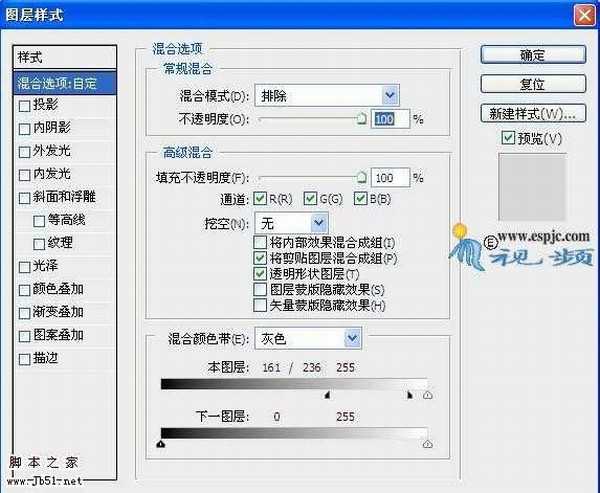
<图2>

<图3> 2、复制“图层1”得到“图层1副本”,更改“图层样式”对话框参数如图4所示,得到如图5所示效果,保持“不透明度”和“混合模式”的设置。

<图4>

<图5>
3、新建一个图层得到“图层2”,选择画笔工具,在其工具选项栏中选择默认的“半湿描边油彩笔”,并设置前景色的颜色值为#c6c6c6,在图像的下方涂抹,如图6所示。更改前景色的颜色值分别为#777777和#040404,分别继续涂抹,得到如图7所示效果。

<图6>

<图7> 4、单击创建新的填充或调整图层,在弹出的菜单中选择“色相/饱和度”命令,并设置其对话框如图8所示,单击“确定”按钮退出对话框,按Ctrl+Alta+G组合键应用“创建剪贴蒙版”命令,得到如图9所示效果,同时得到图层“ 色相/饱和度1”。
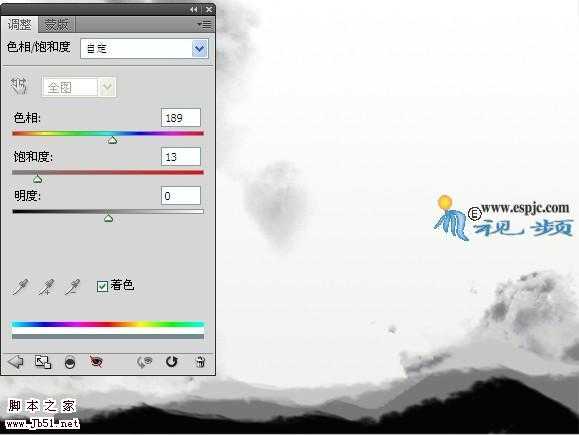
<图8>

<图9>
5、选择画笔工具,按F5调出“画笔”调板,单击右上角的下拉小三角按钮,在弹出的菜单中选择“载入画笔”命令,然后在弹出的对话框中选择“素材2”并单击“载入”按钮载入画笔。 6.、新建一个图层得到“图层3”,选择画笔工具,在其工具选项栏中选择“柔角”画笔,大小选择20像素,“不透明度”为50%,然后按F5调出“画笔”面板,并设置其调板参数如图10所示。设置前景色的颜色值为#fecdea,然后在画布的右侧绘制图像,如图11所示。
上一页12 3 4 下一页 阅读全文
茶园资源网 Design By www.iooam.com
广告合作:本站广告合作请联系QQ:858582 申请时备注:广告合作(否则不回)
免责声明:本站资源来自互联网收集,仅供用于学习和交流,请遵循相关法律法规,本站一切资源不代表本站立场,如有侵权、后门、不妥请联系本站删除!
免责声明:本站资源来自互联网收集,仅供用于学习和交流,请遵循相关法律法规,本站一切资源不代表本站立场,如有侵权、后门、不妥请联系本站删除!
茶园资源网 Design By www.iooam.com
暂无评论...
RTX 5090要首发 性能要翻倍!三星展示GDDR7显存
三星在GTC上展示了专为下一代游戏GPU设计的GDDR7内存。
首次推出的GDDR7内存模块密度为16GB,每个模块容量为2GB。其速度预设为32 Gbps(PAM3),但也可以降至28 Gbps,以提高产量和初始阶段的整体性能和成本效益。
据三星表示,GDDR7内存的能效将提高20%,同时工作电压仅为1.1V,低于标准的1.2V。通过采用更新的封装材料和优化的电路设计,使得在高速运行时的发热量降低,GDDR7的热阻比GDDR6降低了70%。
更新日志
2024年11月16日
2024年11月16日
- 《怪猎荒野》PS5Pro主机版对比:B测性能都不稳定
- 黄宝欣.1992-黄宝欣金装精选2CD【HOMERUN】【WAV+CUE】
- 群星.1996-宝丽金流行爆弹精丫宝丽金】【WAV+CUE】
- 杜德伟.2005-独领风骚新歌精选辑3CD【滚石】【WAV+CUE】
- 安与骑兵《心无疆界》[低速原抓WAV+CUE]
- 柏菲唱片-群星〈胭花四乐〉2CD[原抓WAV+CUE]
- 金典女声发烧靓曲《ClassicBeautifulSound》2CD[低速原抓WAV+CUE]
- 王杰1992《封锁我一生》粤语专辑[WAV+CUE][1G]
- 群星《一人一首成名曲 (欧美篇)》6CD[WAV/MP3][7.39G]
- 东来东往2004《回到我身边·别说我的眼泪你无所谓》先之唱片[WAV+CUE][1G]
- MF唱片-《宝马[在真HD路上]》2CD[低速原抓WAV+CUE]
- 李娜《相信我》新时代[WAV+CUE]
- 2019明达发烧碟MasterSuperiorAudiophile[WAV+CUE]
- 蔡幸娟.1993-相爱容易相处难【飞碟】【WAV+CUE】
- 陆虎.2024-是否愿意成为我的全世界【Hikoon】【FLAC分轨】
